Geek
como saber si te roban el WIFI 4 nuevas aplicaciones
Published
2 años agoon

Una red Wifi se ha convertido en un conjunto de dispositivos conectados y compartiendo información, principalmente en Internet. Teléfonos, tablets, televisores, enchufes y bombillas conectadas, electrodomésticos, robots aspiradores y muchos más.
Es difícil saber cuántos dispositivos tiene conectados a la red Wifi en uso.
Gracias a las apps de analizadores de red se puede saber qué dispositivos tiene conectados a su red Wifi, organizarlos mejor e incluso identificar a los ladrones del Wifi.
Se pueden usar desde un teléfono inteligente y escanear en segundos.
Aplicaciones para comprobar si le están robando el Wifi
Si se quiere conocer mejor la red Wifi sin pasar por un router, aquí se presentan 4 aplicaciones móviles que se pueden instalar en iPhone y Android.
Con estas apps, los dispositivos conectados aparecerán en la lista para que puedan ser administrados mejor y bloquear los que no se quieran en la red.
Network Analyzer
Esta app tiene una gran combinación de herramientas para el análisis de red, disponible en iPhone y Android útil para cualquier dispositivo conectada a la red Wifi. Análisis de velocidad, escaneo de puertos y más.
Según lo que uno tenga, esta aplicación permite ver los dispositivos conectados a la red Wifi local. Específicamente, se puede apreciar una lista de direcciones IP locales, nombres de dispositivos y/o fabricantes, direcciones MAC y otra información de interés.
Network Analyzer también puede ser útil para analizar todas las redes Wifi cercanas para saber cuál es la más óptima, detectar incompatibilidades y/o saber si la conexión es segura.
WiFiman
Aunque su función estrella es analizar la velocidad y el ping de su conexión Wifi, WiFiman es una aplicación móvil que permite saber más sobre su red inalámbrica.
Mostrará una lista de dispositivos conectados a la misma red Wifi a la que se conectó un teléfono iPhone o Android.
Además de la velocidad, el usuario obtendrá información completa sobre su red Wifi: nivel de seguridad, canal y distancia, clientes conectados a la red.
Al mismo tiempo, en el apartado de dispositivos conectados los verá ordenados y categorizados. Además, se tendrá una hoja de datos de cada uno que incluye datos útiles como la dirección IP o MAC.
WiFiman también se usa para crear un mapa de señal para que se puedan encontrar los mejores canales para obtener todas las señales Wifi disponibles.
Fing
Es un escáner de red veterano que ha mejorado mucho a lo largo de los años. Primero, ayudará al usuario a escanear dispositivos conectados a la misma red Wifi del teléfono inteligente. Funciona con iPhone y Android, pero también con Windows y macOS.
Se pueden apreciar los dispositivos descubiertos, el IP local y, en algunos casos, el modelo y/o fabricante del dispositivo y el MAC.
Al importar el archivo de cada dispositivo, se verá más información relacionada con cada dispositivo y así se podrá notar la diferencia entre el dispositivo conectado y un dispositivo desconocido.
Es importante verificar la latencia y la velocidad de Internet de su red Wifi. Realice análisis de NetBIOS, UPnP, SNMP, Bonjour y otras conexiones y estándares. Además, se puede escanear puertos, encontrar DNS, entre otros.
WeeNet
Exclusivamente para Android, WeeNet analiza la red Wifi de diferentes formas. Admite NetBios, UPnP, Bonjour, Ping, TraceRoute, WHOIS y DNS, entre otros.
Esta aplicación puede analizar la propia red, buscar redes Wifi cercanas y/o mostrar una lista de dispositivos conectados a la misma red Wifi a la que está conectado un teléfono.
Así verá el nombre de red, dirección IP y otros datos de interés si se visita su ficha técnica. Los usuarios de WeeNet encontrarán el mejor lugar para poner su red Wifi, pues detectará todos los dispositivos conectados y finalmente, encontrará intrusos y ladrones de Wifi para bloquearlos del router.
You may like
-


Meta incrementa restricciones para anunciantes
-


Ahora si quieres votar en Twitter vas a tener que pagar
-


El metaverso. El futuro ha llegado
-


Un nuevo jefe para Twitter anuncia Elon Musk
-
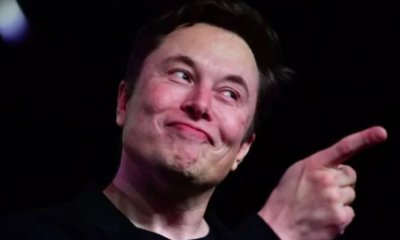

Un ultimátum en forma de encuesta a empleados de Twitter
-


Ahora podrás utilizar una misma cuenta de WhatsApp dos celulares

Nuevos bancos llegaron a plataformas digitales y, ahora, es más fácil hacer compras desde el celular. Por ello, la reciente inclusión del BBVA y Santander en Apple Pay será de gran ayuda para los usuarios de estos bancos; aquí la forma de agregar las tarjetas a la wallet.
Quienes son clientes de BBVA, Santander o de otros bancos compatibles y quieren agregar las tarjetas a la wallet de Apple Pay, esta guía será de gran utilidad para hacerlo de manera sencilla y segura. Sigue estos pasos para empezar a hacer tu pagos con tu dispositivo.
Cómo agregar una tarjeta de crédito a Wallet de Apple Pay
Agregar una tarjeta de crédito o débito a wallet de Apple Pay es un proceso rápido y sencillo. Aquí te explicamos cómo hacerlo paso a paso:
Antes de comenzar, asegúrate de que tu dispositivo Apple sea compatible con Apple Pay. La mayoría de los iPhones, iPads y Apple Watches recientes son compatibles. Además, verifica que tienes la última versión de iOS, iPadOS o watchOS instalada en tu dispositivo.
Abre la aplicación wallet: En tu iPhone o iPad, localiza y abre la aplicación. Esta aplicación es el centro de todas tus tarjetas digitales y pases.
Selecciona “Agregar tarjeta”: Dentro de la aplicación Wallet, toca el botón “+” en la esquina superior derecha para comenzar el proceso de agregar una nueva tarjeta.
Elige el tipo de tarjeta: Selecciona si deseas agregar una tarjeta de crédito o débito. Asegúrate de tener a mano la tarjeta que deseas agregar.
Escanea tu tarjeta: Usa la cámara de tu dispositivo o acerca la tarjeta, por la parte del chip, detrás del dispositivo, en la parte superior, para que la reconozca.
Introduce la información manualmente: Si prefieres, puedes ingresar los detalles de la tarjeta manualmente en lugar de usar la cámara. Simplemente sigue las instrucciones en pantalla para ingresar el número de la tarjeta, la fecha de vencimiento y el código de seguridad.
Finaliza el proceso: Después de completar la configuración, tu tarjeta estará lista para usar con Apple Pay. Puedes empezar a realizar pagos móviles directamente desde tu dispositivo.
Tarjetas de qué bancos se pueden agregar a la Wallet de Apple Pay
Apple Pay es compatible con una amplia gama de tarjetas de crédito y débito de diversos bancos. Aquí te presentamos una lista de algunos de los bancos y entidades financieras que ofrecen tarjetas que se pueden agregar a la wallet:
American Express
Banorte
Banregio
BX+
Citibanamex (Mastercard)
Clara
DolarApp
Fondeadora
Hey Banco
HSBC
Inbursa
Nu México
RappiPay
Pagando
Pomelo
BBVA
Santander
Estas son las entidades financieras cuyos productos están disponibles en Apple Pay, integrándose BBVA y Santander como otra de las tarjetas bancarias que se pueden agregar en la wallet de los dispositivos de la manzana.
Geek
Encuentra los Doodles del día de tu cumpleaños y aprende un poco de historia
Published
1 día agoon
6 de septiembre de 2024
Google siempre ha sabido cómo sorprendernos, y una de sus creaciones más icónicas son los famosos Doodles. Estas creativas ilustraciones que adornan la página principal de su buscador han estado con nosotros desde 1998, cuando el primer Doodle fue diseñado para celebrar el festival Burning Man en el desierto de Nevada. Desde entonces, han evolucionado para convertirse en parte de nuestra cultura digital, celebrando fechas importantes, eventos históricos y figuras destacadas de todo el mundo.
El origen de los Doodles
La historia de los Doodles comenzó de manera casi accidental. En 1998, los fundadores de Google, Larry Page y Sergey Brin, querían indicar a los usuarios que estarían fuera de la oficina asistiendo al festival Burning Man. Para ello, colocaron una imagen simple del logo de Google con un muñeco de palos (el símbolo del festival) detrás de la segunda «o» del logo. Lo que comenzó como una simple notificación, pronto se transformó en una tradición que con el tiempo se convirtió en una manera de conmemorar fechas importantes.
A lo largo de los años, los Doodles han celebrado todo, desde aniversarios de nacimientos de científicos y artistas hasta eventos deportivos y festividades culturales. Algunos Doodles son interactivos, ofreciendo juegos o animaciones que invitan a los usuarios a participar, lo que ha aumentado su popularidad global.
Google lanza doodle interactivo por Paralímpicos; así puedes jugar la actividad que tiene incluida
Encuentra los Doodles del día de tu cumpleaños
Google lanzó una función emocionante para todos los amantes de los Doodles: ahora puedes encontrar los Doodles que aparecieron el día de tu cumpleaños. Esta nueva herramienta, disponible en la página de Google Doodles, es extremadamente fácil de usar.
Pasos para encontrar tu Doodle:
Visita la página de Doodles: Dirígete a la página principal de Google y busca el enlace a «Doodles» o simplemente ingresa directamente a la página de Google Doodles.
Introduce tu fecha de nacimiento: Al ingresar a la página de búsqueda de Doodles, encontrarás un cuadro que te pedirá que ingreses tu fecha de nacimiento, con opciones para seleccionar el mes y el día.
¿Quién fue Jeanne Córdova, la influyente homenajeada con un Doodle?
Descubre los Doodles: Una vez que introduces tu fecha, el sistema te mostrará los Doodles que se publicaron ese mismo día en diferentes años. Es una forma divertida de ver cómo Google ha celebrado ese día a lo largo de su historia.
¿Por qué es importante?
Esta nueva función no solo es una herramienta divertida para explorar los Doodles que han aparecido en fechas especiales, sino que también te permite conocer más sobre eventos y figuras históricas que quizás no conocías. Cada Doodle viene acompañado de una breve descripción que explica su significado, lo que convierte la búsqueda en una pequeña lección de historia.
Y aunque Google lanzó la función «Find Your Doodle» en diciembre de 2023, esta herramienta es poco conocida, pero permite a los usuarios encontrar los Doodles que se publicaron en su cumpleaños, brindando una manera divertida y personalizada de explorar la vasta colección de Doodles creados a lo largo de los años. La función está disponible en la página de Google Doodles y se puede utilizar simplemente ingresando la fecha de nacimiento para descubrir qué eventos o figuras históricas fueron celebrados en esa fecha.
Doodle: ¿Por qué una rana simboliza el día bisiesto? Te lo contamos
Google ha creado miles de Doodles a lo largo de los años, pero algunos se han destacado por su creatividad, popularidad e impacto. En la galería te presentamos una lista de los Doodles más famosos o mejor logrados:
Pac-Man (2010): Celebrando el 30 aniversario del icónico videojuego, Google lanzó su primer Doodle jugable, permitiendo a los usuarios disfrutar de una versión completamente funcional de Pac-Man dentro del logo de Google.
Freddie Mercury’s 65th Birthday (2011): Este Doodle animado, acompañado por la canción «Don’t Stop Me Now» de Queen, rinde homenaje al legendario cantante con una colorida secuencia de animación.
Les Paul’s 96th Birthday (2011): Este Doodle interactivo transformó el logo de Google en una guitarra eléctrica que los usuarios podían tocar, en homenaje al pionero de la música y la guitarra eléctrica.
Halloween 2012: Uno de los Doodles de Halloween más memorables, donde los usuarios podían explorar una calle embrujada interactiva, con sorpresas detrás de cada puerta
Google sigue demostrando que la creatividad y la innovación están en su ADN, brindándonos pequeñas sorpresas que alegran nuestros días y nos conectan con la cultura y la historia de maneras únicas. Ahora, puedes hacer de tu cumpleaños una pequeña celebración digital revisitando los Doodles que han aparecido en esa fecha a lo largo de los años. ¡Una razón más para esperar con ansias tu próximo cumpleaños!
«pdg»
N. de la R. Google ha lanzado más de 5 mil Doodles en su página principal desde 1998, cubriendo una amplia gama de temas que van desde celebraciones nacionales hasta conmemoraciones de figuras científicas y culturales. Estos Doodles son desarrollados por un equipo específico conocido como el «Doodle Team», compuesto por ilustradores (o «Doodlers»), ingenieros y programadores, lo que permite la creación de los Doodles interactivos que tanto disfrutan los usuarios. Además, Google también permite que personas de todo el mundo envíen sus ideas para futuros Doodles, fomentando la participación y creatividad de la comunidad global.

Nuevos bancos llegaron a plataformas digitales y ahora es más fácil hacer compras con el celular. Por ello, la reciente inclusión del BBVA y Santander en Apple Pay será de gran ayuda para los usuarios de estos bancos; aquí la forma de agregar la tarjeta a la wallet.
Quienes son clientes de los bancos BBVA, Santander o de otros bancos compatibles y quieren agregar las tarjetas a la wallet de Apple Pay, esta guía será de gran utilidad para hacerlo de manera sencilla y segura. Sigue estos pasos para empezar a hacer tu pagos con tu dispositivo.
Cómo agregar una tarjeta de crédito a Wallet de Apple Pay
Agregar una tarjeta de crédito o débito a wallet de Apple Pay es un proceso rápido y sencillo. Aquí te explicamos cómo hacerlo paso a paso:
Antes de comenzar, asegúrate de que tu dispositivo Apple sea compatible con Apple Pay. La mayoría de los iPhones, iPads y Apple Watches recientes son compatibles. Además, verifica que tienes la última versión de iOS, iPadOS o watchOS instalada en tu dispositivo.
Abre la aplicación wallet: En tu iPhone o iPad, localiza y abre la aplicación. Esta aplicación es el centro de todas tus tarjetas digitales y pases.
Selecciona “Agregar tarjeta”: Dentro de la aplicación Wallet, toca el botón “+” en la esquina superior derecha para comenzar el proceso de agregar una nueva tarjeta.
Elige el tipo de tarjeta: Selecciona si deseas agregar una tarjeta de crédito o débito. Asegúrate de tener a mano la tarjeta que deseas agregar.
Escanea tu tarjeta: Usa la cámara de tu dispositivo o acerca la tarjeta, por la parte del chip, detrás del dispositivo, en la parte superior, para que la reconozca.
Introduce la información manualmente: Si prefieres, puedes ingresar los detalles de la tarjeta manualmente en lugar de usar la cámara. Simplemente sigue las instrucciones en pantalla para ingresar el número de la tarjeta, la fecha de vencimiento y el código de seguridad.
Finaliza el proceso: Después de completar la configuración, tu tarjeta estará lista para usar con Apple Pay. Puedes empezar a realizar pagos móviles directamente desde tu dispositivo.
Tarjetas de qué bancos se pueden agregar a la Wallet de Apple Pay
Apple Pay es compatible con una amplia gama de tarjetas de crédito y débito de diversos bancos. Aquí te presentamos una lista de algunos de los bancos y entidades financieras que ofrecen tarjetas que se pueden agregar a la wallet:
American Express
Banorte
Banregio
BX+
Citibanamex (Mastercard)
Clara
DolarApp
Fondeadora
Hey Banco
HSBC
Inbursa
Nu México
RappiPay
Pagando
Pomelo
BBVA
Santander
Estas son las entidades financieras cuyos productos están disponibles en Apple Pay, integrándose BBVA y Santander como otra de las tarjetas bancarias que se pueden agregar en la wallet de los dispositivos de la manzana.


SCJN acepta impugnación contra Ley de Amnistía

La presidenta Claudia Sheinbaum designa a sus secretarios de Defensa y Marina





